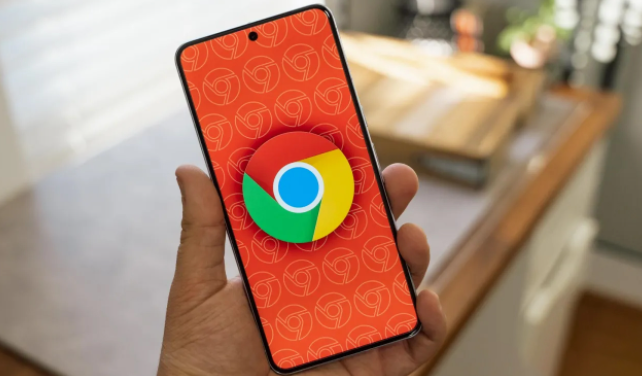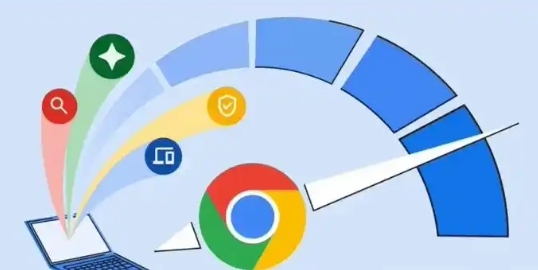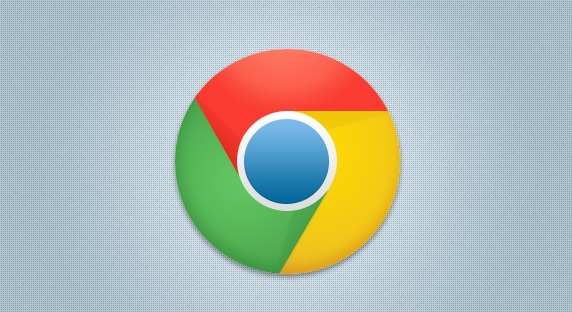谷歌浏览器怎么清理缓存
详情介绍
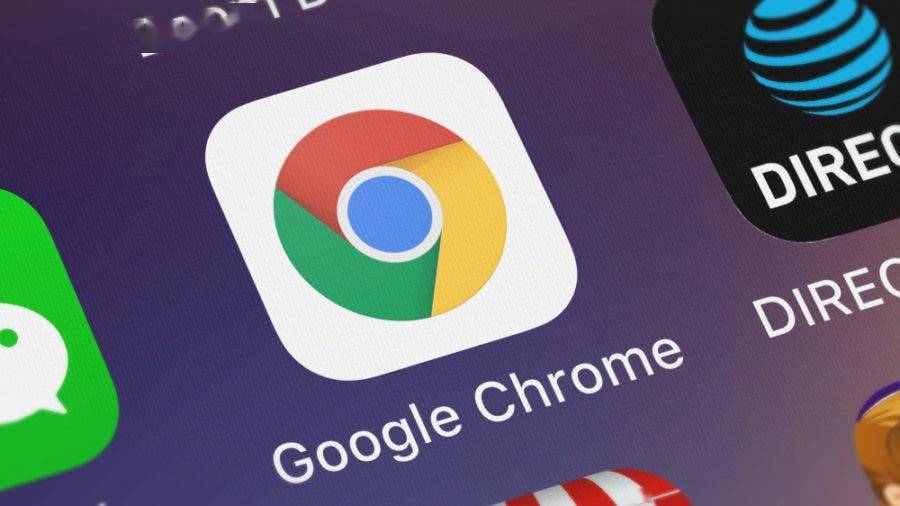
在日常使用谷歌浏览器的过程中,缓存数据会逐渐积累,这可能会占用大量磁盘空间,甚至导致浏览速度变慢、网页加载异常等问题。定期清理浏览器缓存可以有效解决这些问题,让浏览器保持高效运行。以下是详细的清理步骤:
方法一:通过浏览器设置清理缓存
1. 打开谷歌浏览器,点击右上角的三个点图标,在下拉菜单中选择“更多工具”,然后点击“清除浏览数据”。
2. 在弹出的“清除浏览数据”对话框中,可以选择清除的时间范围,如“过去一小时”“过去 24 小时”“全部时间”等,一般选择“全部时间”以彻底清理缓存。同时,确保勾选了“缓存的图片和文件”选项,也可以根据需求勾选其他要清理的项目,如“Cookie 及其他网站数据”“历史记录”等,但要注意,勾选“Cookie 及其他网站数据”可能会导致您需要重新登录到某些网站。
3. 点击“清除数据”按钮,浏览器将开始清理缓存,清理完成后会有相应的提示信息。
方法二:通过快捷键清理缓存(适用于 Windows 系统)
1. 同时按下“Ctrl + Shift + Delete”组合键,这将直接弹出“清除浏览数据”对话框,后续操作与方法一中的第 2、3 步相同。
注意事项
- 清理缓存后,可能需要重新加载一些之前访问过的网页,因为浏览器需要重新从服务器获取最新的页面内容和资源。
- 如果在使用某些网站时遇到问题,例如显示错误或无法正常加载,尝试清理缓存后再重新访问该网站,可能会解决问题。
通过以上简单的操作,您就可以轻松清理谷歌浏览器的缓存,让浏览器保持良好的性能,提升您的上网体验。如果您还有其他关于谷歌浏览器的使用问题,欢迎随时向我提问。